u装机富士康主板组装电脑u盘装win7教程
来源:www.uzhuangji.cn 发布时间:2016-06-12 10:04
自己组装电脑是一些电脑发烧友经常喜欢做的事情,在动手操作过程,不仅可以更加深刻的了解电脑硬件,而且还能学到很多电脑知识。为了让大家更好的了解组装电脑,下面就分享一篇u装机富士康主板组装电脑u盘装win7教程,供大家学习和参考。
工作准备:
ghost win7系统镜像(从网上下载)
大于4g的可用u盘存放镜像
更改电脑硬盘模式为AHCI
操作步骤:
1、将制作好的u装机u盘插入电脑,重启,等待开机画面显示时,快速按下富士康主板启动热键f12,如下图所示:

2、进入启动项选择窗口后,找到以“usb”开头的选项,按回车,如下图所示:
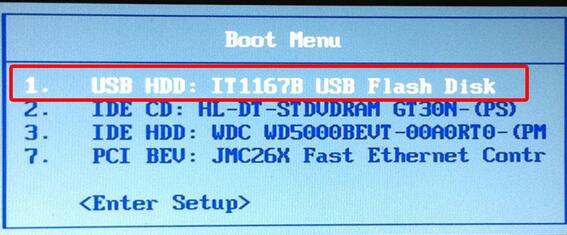
3、接着就会成功进入u装机主菜单,移动光标选择“【02】运行u装机Win8PE防蓝屏版(新电脑)”,如下图所示:
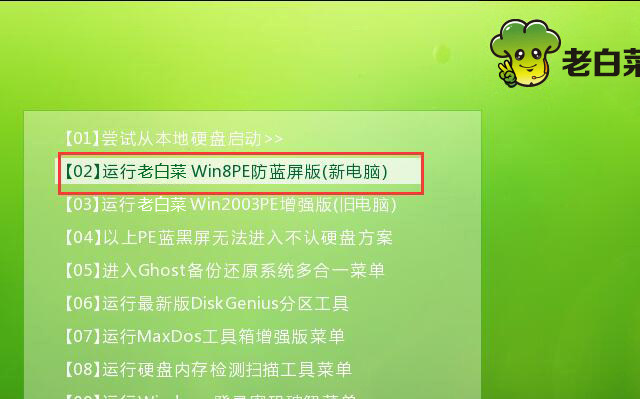
4、接着会自动弹出u装机PE装机工具,点击“浏览”,把事先放在u盘的win7镜像添加进来,选择c盘为安装盘,点击确定,如下图所示:
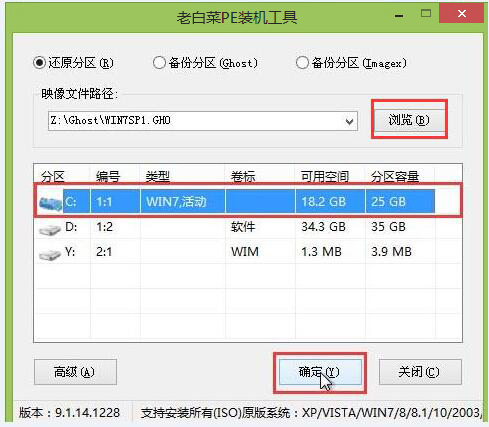
5、在弹出的执行还原窗口,点击确定。
6、耐心等待系统还原过程,中途切勿中断操作。
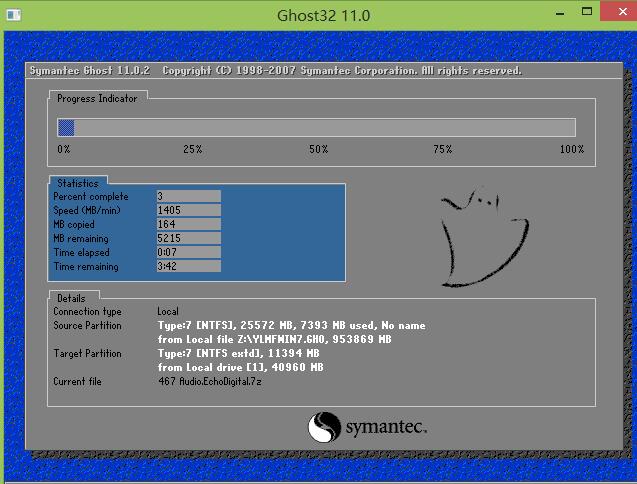
7、还原后系统会自动重启,然后开始安装,直到安装完成,如下图所示:
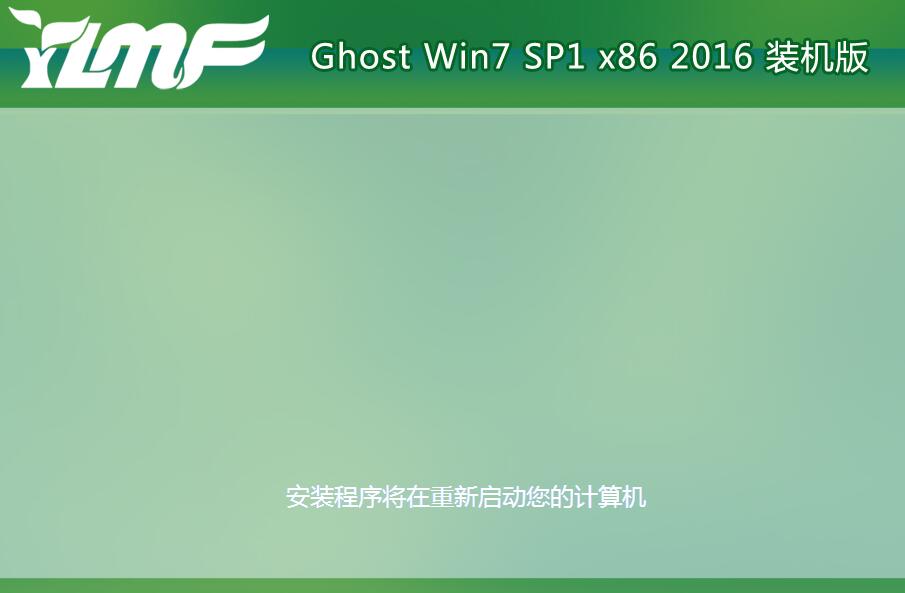
以上就是u装机富士康主板组装电脑u盘装win7教程,有需要为新电脑安装win7系统或者需要重装win7的朋友都可以参考以上方法尝试安装,希望以上的教程可以给大家带来更多帮助。
推荐阅读
"微星gs63 8re-001cn笔记本怎么使用u装机u盘启动盘安装win8系统"
- 三星350xaa笔记本如何使用u装机u盘启动盘安装win7系统 2021-07-30
- 惠普pavilion x360 13-u000笔记本怎么使用u装机u盘启动盘安装win7系统 2021-07-29
- 神舟优雅x5笔记本怎么使用u装机u盘启动盘安装win10系统 2021-07-29
- 惠普envy x2 12-g018nr笔记本怎么使用u装机u盘启动盘安装win8系统 2021-07-29
机械革命深海幽灵z1笔记本怎么使用u装机u盘启动盘安装win7系统
- 海尔简爱 1406w笔记本如何使用u装机u盘启动盘安装win7系统 2021-07-27
- 墨舞tx40笔记本如何使用u装机u盘启动盘安装win10系统 2021-07-27
- 联想ideapad 500s-15-ifi笔记本如何使用u装机u盘启动盘安装win8系统 2021-07-27
- 中柏ezbook s4笔记本怎么使用u装机u盘启动盘安装win10系统 2021-07-26
u装机下载
更多-
 u装机怎样一键制作u盘启动盘
u装机怎样一键制作u盘启动盘软件大小:358 MB
-
 u装机超级u盘启动制作工具UEFI版7.3下载
u装机超级u盘启动制作工具UEFI版7.3下载软件大小:490 MB
-
 u装机一键u盘装ghost XP系统详细图文教程
u装机一键u盘装ghost XP系统详细图文教程软件大小:358 MB
-
 u装机装机工具在线安装工具下载
u装机装机工具在线安装工具下载软件大小:3.03 MB










